...
| Expand | ||
|---|---|---|
| ||
Как связаны «Показатели эффективности» с другими модулями платформы MotitvityПоказатели эффективности выводятся в Личном кабинете пользователя. Показатели эффективности попадают в Дайджест. Показатели эффективности выводятся в отчёты. По отдельному показателю эффективности можно построить рейтинг пользователей. Показатели эффективности могут быть использованы для формирования расходуемого баланса. Расходуемый баланс используется для покупок товаров в Каталоге призов и на онлайн-витрине. |
| Expand | ||||||||||||||||||||
|---|---|---|---|---|---|---|---|---|---|---|---|---|---|---|---|---|---|---|---|---|
| ||||||||||||||||||||
Какие механики работают в этом модуле
|
...
| Expand | |||||||||||||||
|---|---|---|---|---|---|---|---|---|---|---|---|---|---|---|---|
| |||||||||||||||
Каков процесс работы с модулемПроцесс работы состоит из нескольких этапов:
|
...
Как администратор работает с модулем «Показатели эффективности»
| Expand | ||||||
|---|---|---|---|---|---|---|
| ||||||
Где находится список показателейВ Административной части, в разделе «Показатели эффективности» отображается страница со списком созданных показателей.
Список показателей организован в виде таблицы (3). Название показателя в списке – ссылка для перехода в режим редактирования показателя. Как найти показатель, если список длинныйПоказатель эффективности можно найти по его названию через “Поиск” (1). |
...
| Expand | ||
|---|---|---|
| ||
Как заполнить поле “Название”Это поле (1) обязательно для заполнения. Длина названия ограничена 36 символами. |
| Expand | ||
|---|---|---|
| ||
Как заполнить поле “Единица измерения”Название единицы измерения выбирается из списка значений (2). Значение по умолчанию – рубль.
|
...
| Expand | ||
|---|---|---|
| ||
Как заполнить поле “Порядок”Поле порядок (3) обязательно для заполнения. Заполнить его можно только целым числом от 0 до 999. Значение по умолчанию – 0. |
...
| Expand | ||
|---|---|---|
| ||
Как использовать чек-бокс “Накопительный”Активируйте чек-бокс (4), чтобы сделать показатель накопительным. Если это не нужно, оставьте чек-бокс неактивным. |
...
| Expand | ||
|---|---|---|
| ||
Для чего предусмотрены накопительные и не накопительные показателиТакое деление позволяет реализовать гибкое взаимодействие с показателями. Кроме того, показатели эффективности могут участвовать в формировании расходуемого баланса, для покупок в «Каталоге призов» и на онлайн-витрине. Если показатель эффективности участвует в формировании расходуемого баланса и была совершена хотя бы одна покупка, чек-бокс “Накопительный” остаётся заблокированным в активном состоянии. |
| Expand | ||
|---|---|---|
| ||
За что отвечает чек-бокс “Использовать в рейтинге”Если нужно формировать рейтинг пользователей по данному показателю, нужно активировать чек-бокс (5). Если рейтинг не нужен, оставьте чек-бокс неактивным.
|
| Expand | ||
|---|---|---|
| ||
Может ли Администратор удалить показательВ общем случае может. Для этого нужно перейти в режим редактирования показателя и нажать на кнопку “Удалить” (6). Исключение: нельзя удалить показатель эффективности, если он участвует в формировании расходуемого баланса и была совершено хотя бы одна покупка.
|
...
Как работать с файлом импорта показателей эффективности
...
| Expand | ||
|---|---|---|
| ||
О каких особенностях импорта нужно знатьОсновные требования к файлу импорта перечислены в статье Правила заполнения файлов импорта . Список особенностей:
|
| Expand | |||||||||||||||||||||||||||||||||||||||||||||||||||||
|---|---|---|---|---|---|---|---|---|---|---|---|---|---|---|---|---|---|---|---|---|---|---|---|---|---|---|---|---|---|---|---|---|---|---|---|---|---|---|---|---|---|---|---|---|---|---|---|---|---|---|---|---|---|
| |||||||||||||||||||||||||||||||||||||||||||||||||||||
Как заполнить поля в файле импортаОписание полей, правила заполнения и подсказки о возможных ошибках собраны в таблице ниже.
|
...
| Expand | ||
|---|---|---|
| ||
Как настроить автоматический импортДля автоматического импорта показателей необходимо задать настройки синхронизации SFTP на странице “Настройки автоматического импорта”. Перейти на страницу можно нажав на кнопку “Настроить автоматическую синхронизацию” (1). |
...
| Expand | ||
|---|---|---|
| ||
Как отображаются «Показатели эффективности» в Личном кабинете пользователяКак пользователь видит визуализации собственных показателейВ личном кабинете сотрудника, во вкладке “Показатели эффективности” отображаются все загруженные показатели эффективности. |
| Expand | ||
|---|---|---|
| ||
Какая информация выводится на карточках показателейКаждая карточка показателя эффективности отображает название и актуальное значение показателя, единицу его измерения и дату выгрузки. Подробнее. Пользователь может выбрать интересующий его период. |
...
| Expand | ||
|---|---|---|
| ||
Что отображается, если данных для отображения нет
|
| Expand | ||
|---|---|---|
| ||
В каком порядке выводятся карточки показателейПорядок отображения карточки определяется значением в поле “Порядок”, указанном при создании показателя. |
...
| Expand | ||
|---|---|---|
| ||
Как отображается «Рейтинг» пользователей по показателю эффективностиЛюбой пользователь имеет возможность просматривать значение показателей других пользователей в “Рейтинге”, если на основе показателя эффективности формируется рейтинг. |
| Expand | ||
|---|---|---|
| ||
Как рассчитываются значения показателя эффективностиВ этом разделе для лучшего понимания логики расчёта используются термины пользовательский период и импортированный период. Импортированный период – период, за который переданы значения показателя эффективности. Указывается в файле импорта показателей: поля “Начало периода” и “Конец периода”. Пользовательский период – период, за который необходимо отобразить значение показателей эффективности. Выбранный пользователем в ЛК - Показатели эффективности. Если пользовательский период полностью или частично включает в себя несколько импортированных периодов, то:
|
| Expand | ||
|---|---|---|
| ||
Выводятся ли показатели эффективности в дайджестеПоказатели эффективности выводятся в дайджесте, в одноимённом блоке. Т.е. если дайджест рассылается 1 числа каждый месяц и собирает данные в период с первого по последнее число прошлого месяца, то значения показателей эффективности должны быть равны значениям пользовательского периода с первого по последнее число прошлого месяца. В блок выводится до 4 показателей. Если показателей больше 4:
|
...
| Expand | ||
|---|---|---|
| ||
Отчёт «Пользователи. Показатели эффективности сотрудников»Фильтры в отчёте:
Столбцы в отчёте:
*включение столбцов опционально. Могут не быть в отчёте, если модуль “Оценка 360” не включен. |
...
| Expand | ||
|---|---|---|
| ||
Пользователи. Сводный отчёт по активности пользователейВ текущий отчет добавляется вывод всех загруженных показателей эффективности. |
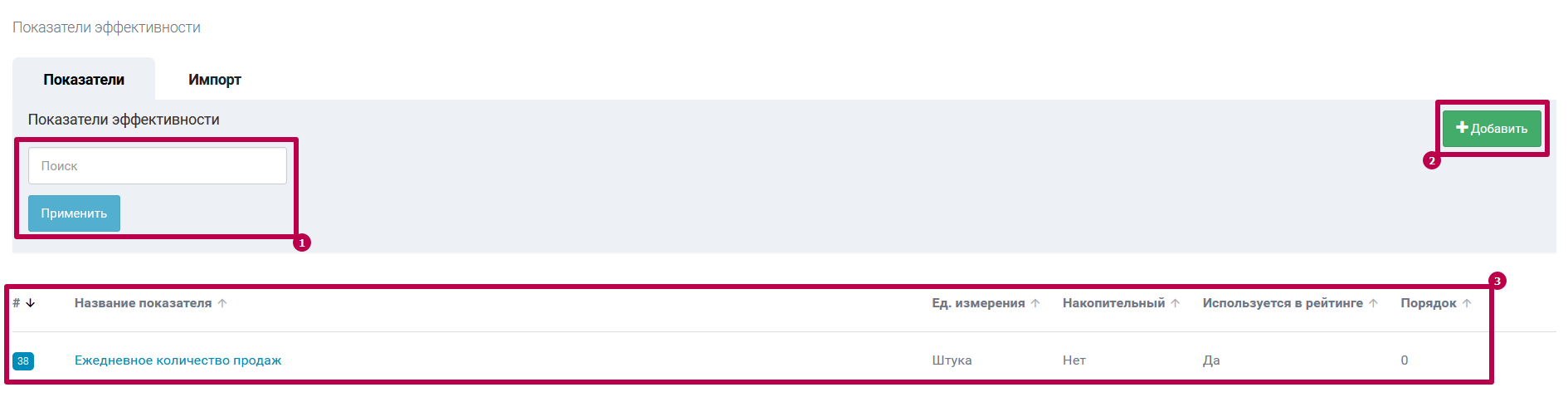
.png?version=1&modificationDate=1634834379214&cacheVersion=1&api=v2&width=566)
.png?version=1&modificationDate=1634834379214&cacheVersion=1&api=v2&width=564)

